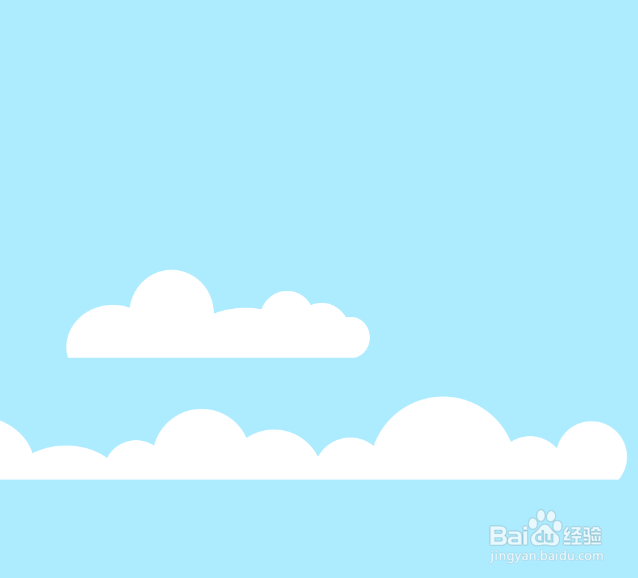1、打开ps,新建画布(ctrl+n),选择合适尺寸,我这里选择800*800
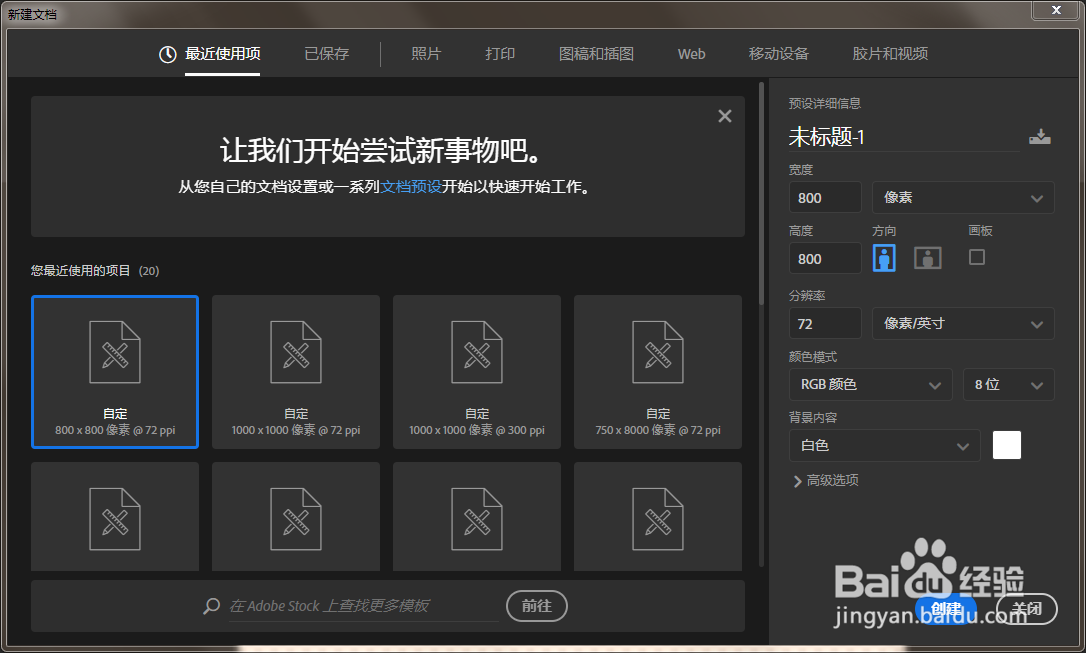
2、因为云朵是白色,所以先给背景填充一个颜色,我这里填充一个浅蓝色
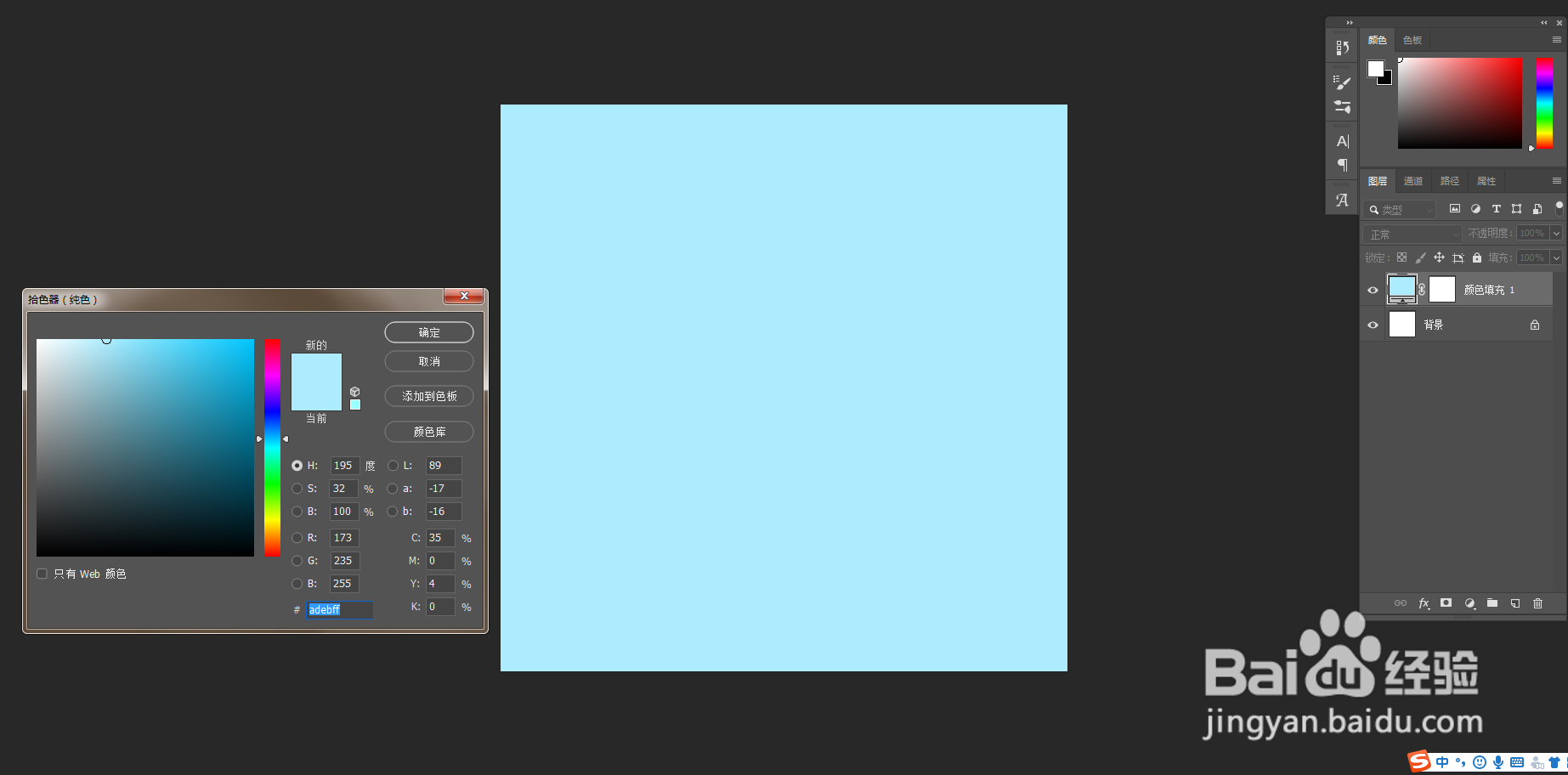
3、找到椭圆工具,绘制出一个圆形,可以是正圆也可以是椭圆,填充为白色,描边关闭
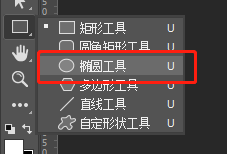
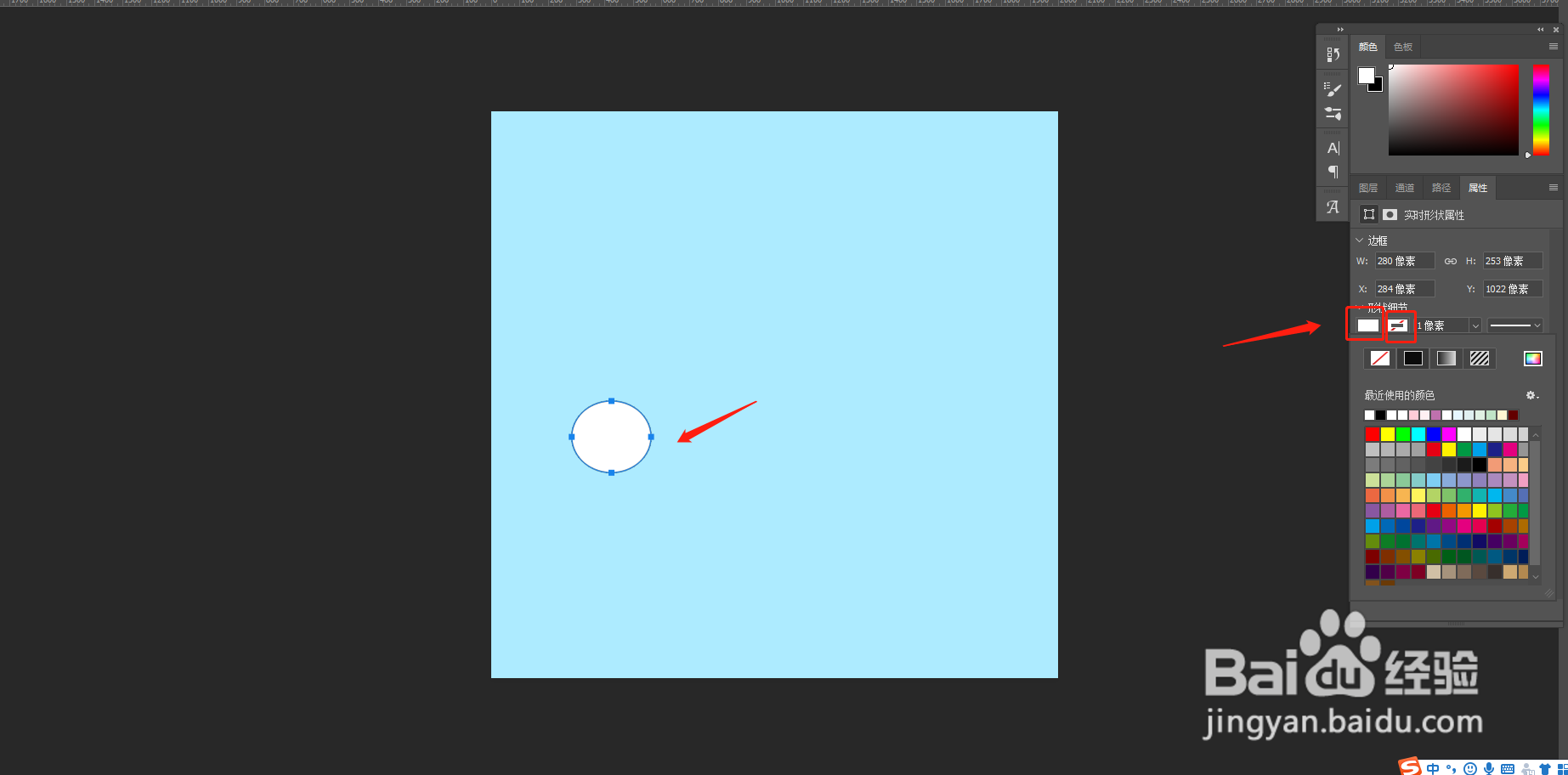
4、再绘制一个不同于前一个圆的圆形,放在一起,重复此操作
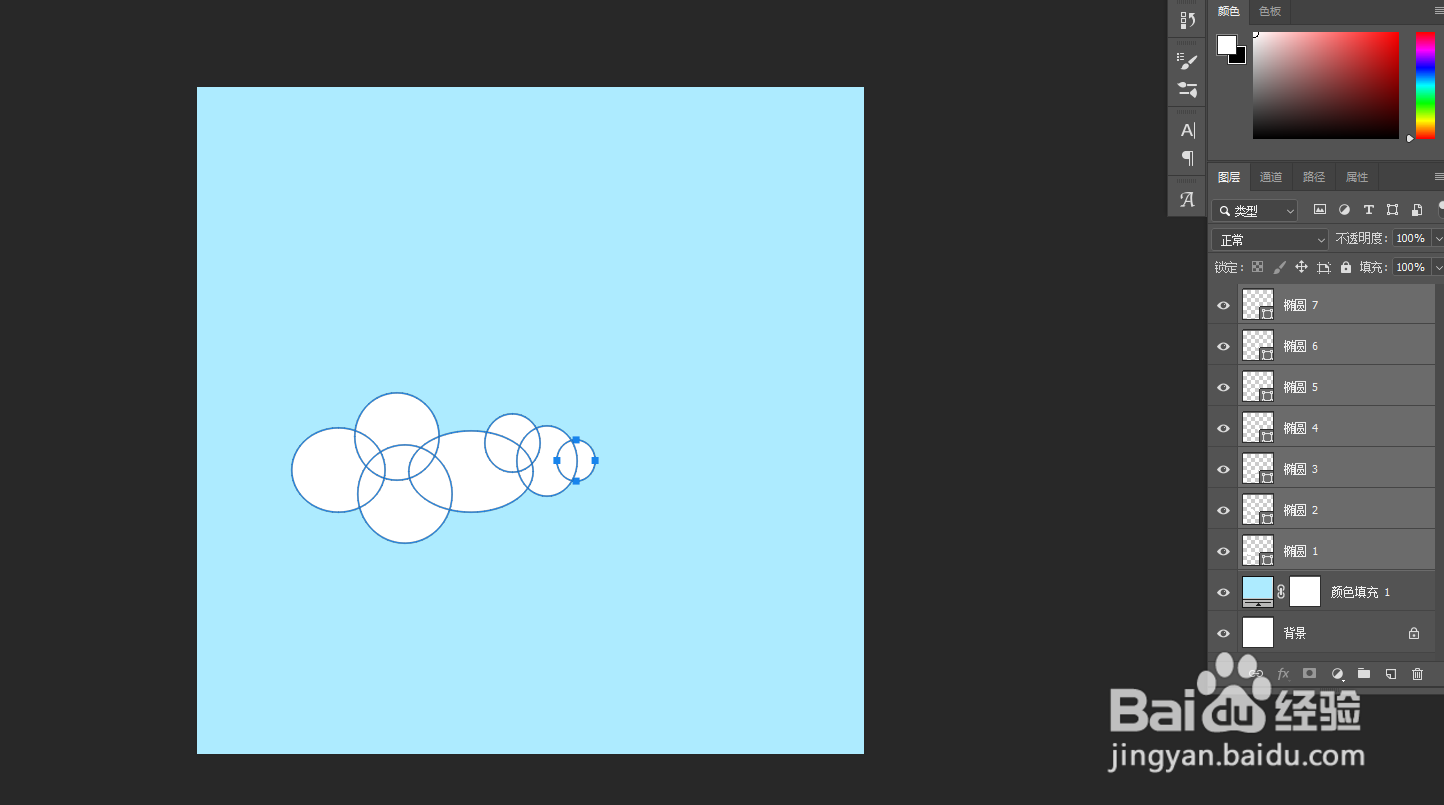
5、选中这几个椭圆形,按住ctrl+e合并成一个图形,云朵的样子已经做出来了
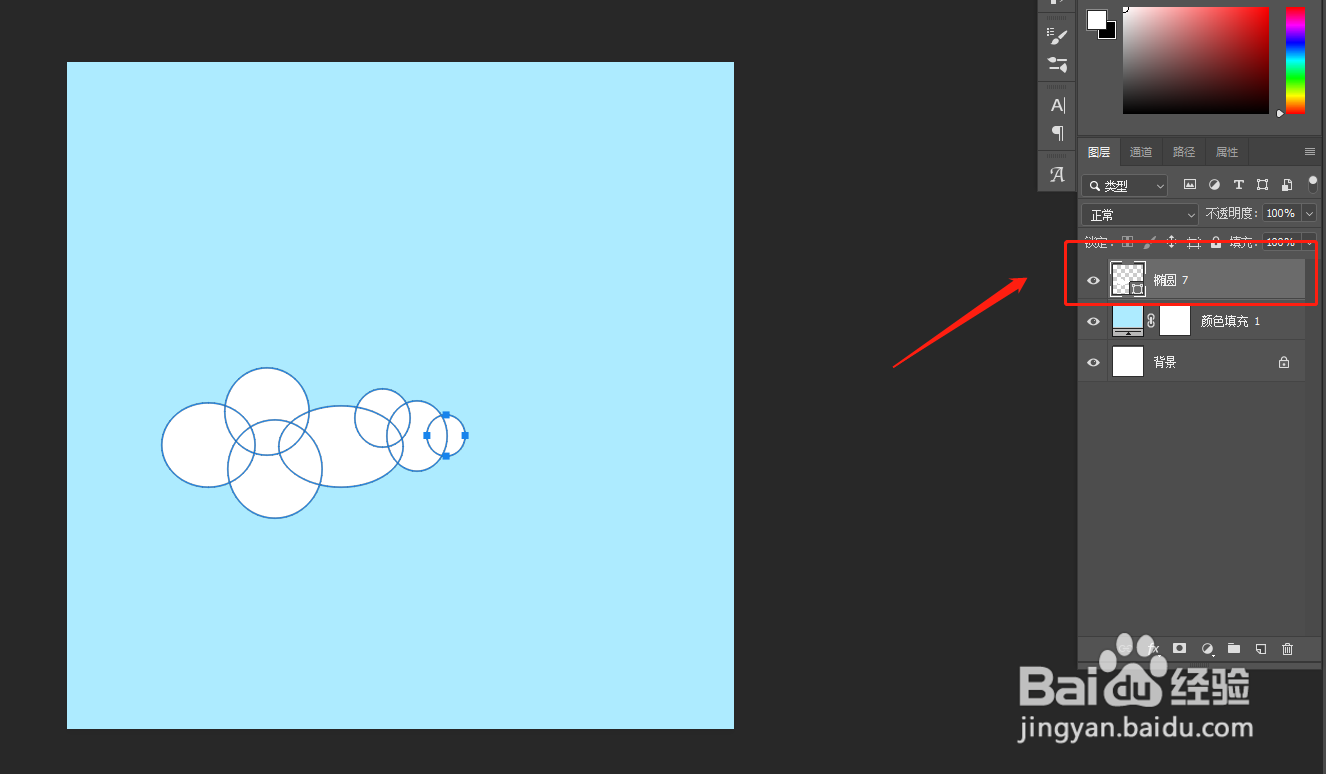
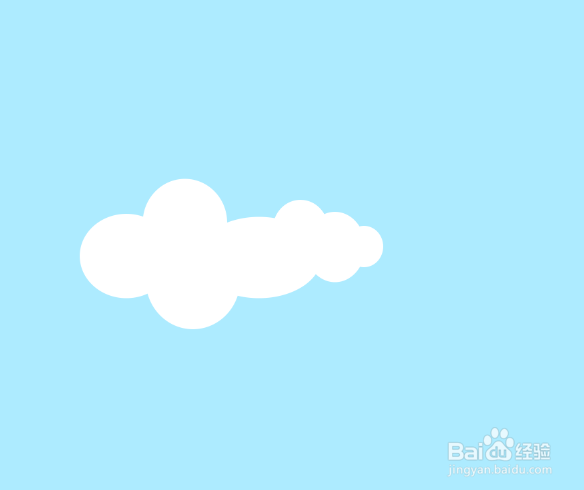
6、在这个图形上按住alt键,在光标出现“-”的时候绘制一个矩形,把云朵的下半部分剪切掉
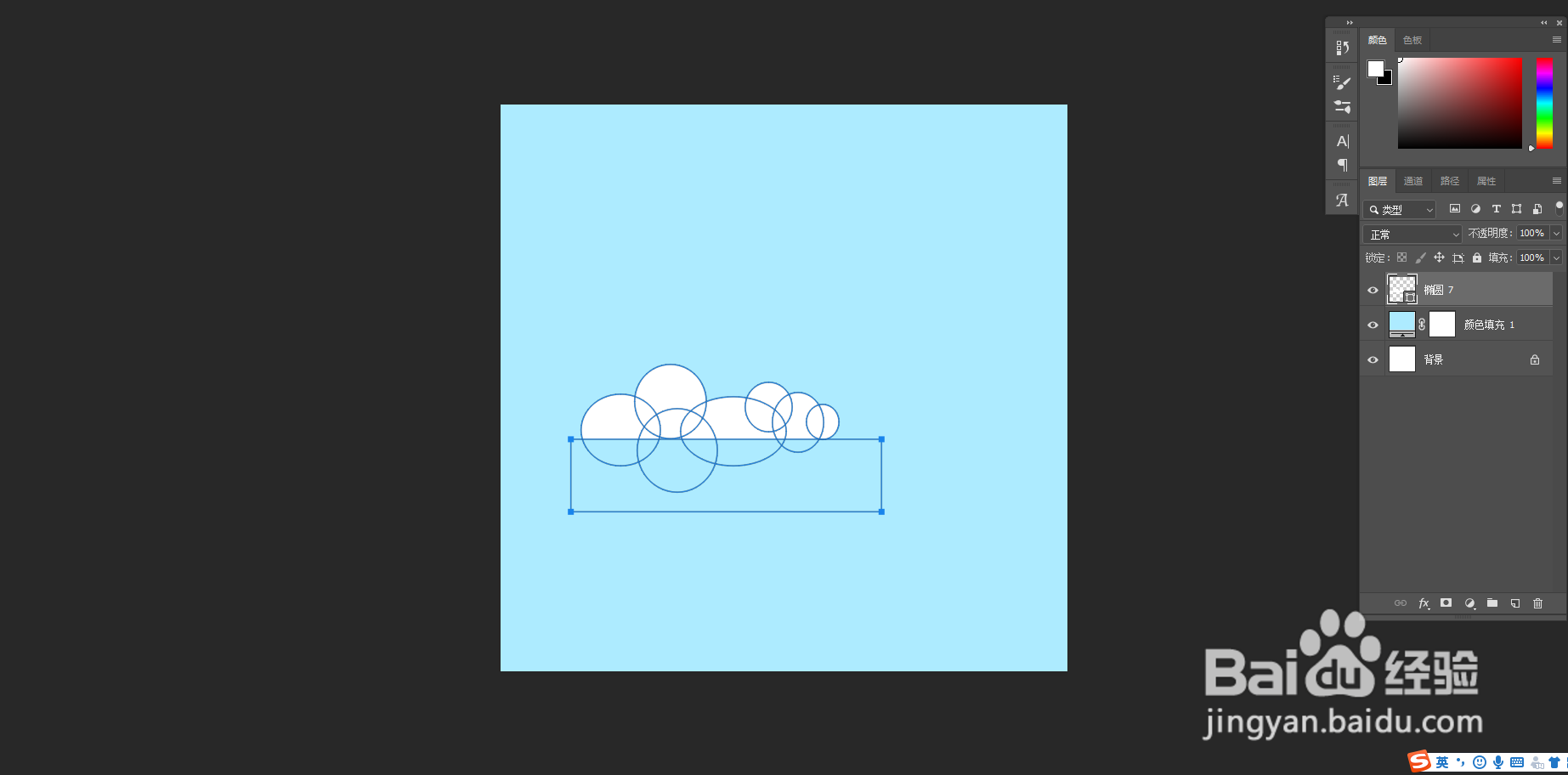
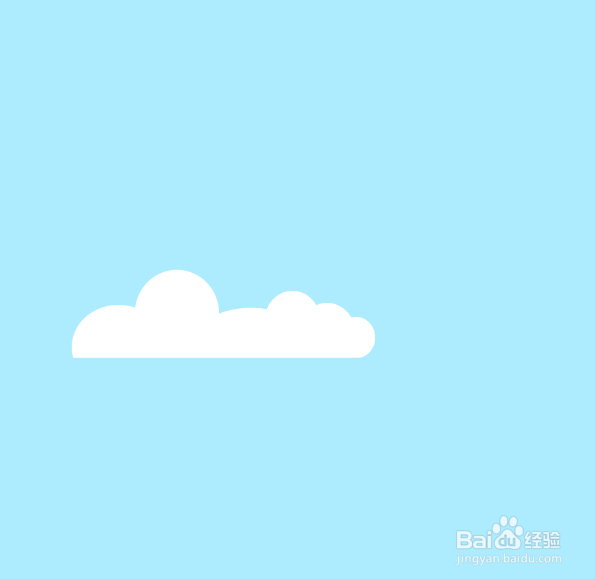
7、用此方法稍微变形椭圆的组合方式,可以做出形态各异的云朵